Sommario:
Questa guida esplora le opzioni disponibili per gli utenti che desiderano colmare il divario tra i servizi Apple e l'ambiente Windows, fornendo soluzioni pratiche per visualizzare i messaggi di testo su iCloud da PC, Mac, iPhone e Android.
Risposta immediata:
Sfortunatamente, Apple non fornisce un modo diretto per visualizzare i messaggi di testo di iCloud su un PC per motivi di privacy e sicurezza. Se hai bisogno di accedere ai tuoi messaggi, puoi usare un Mac per sincronizzare i messaggi tramite iCloud o usare software di terze parti per accedere al tuo backup di iCloud su un PC. Assicurati sempre che qualsiasi software di terze parti sia affidabile prima di usarlo per proteggere i tuoi dati.
Posso visualizzare i messaggi su iCloud dal PC?
La visualizzazione dei messaggi direttamente su iCloud da un PC non è supportata in modo nativo da Apple. iCloud per Windows non offre un servizio basato sul Web che consente di visualizzare direttamente i messaggi iMessage o SMS.
Cosa posso vedere su iCloud Windows PC? Quando si utilizza iCloud su un PC Windows, Apple fornisce servizi limitati ma utili tramite l'app iCloud per Windows. Ecco cosa puoi accedere e gestire tramite iCloud per Windows:
- 1️⃣iCloud Photos: puoi accedere alla tua libreria foto di iCloud, caricare foto dal tuo PC su iCloud e scaricare foto sul tuo PC. Questa funzione sincronizza le tue foto su tutti i dispositivi.
- 2️⃣iCloud Drive: con iCloud Drive su Windows, puoi archiviare i file su iCloud, accedervi da qualsiasi luogo e sincronizzarli su tutti i tuoi dispositivi, incluso il PC.
- 3️⃣Posta, note, contatti, calendari e promemoria: se utilizzi iCloud Mail, puoi accedere alla tua posta elettronica, insieme ai tuoi contatti, calendari e attività anche su Outlook. iCloud per Windows creerà cartelle in Outlook e manterrà automaticamente sincronizzati i tuoi dati.
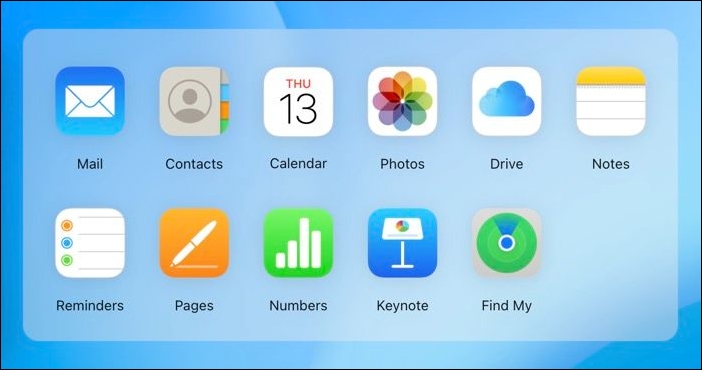
Perché non riesco a vedere i miei messaggi su iCloud? Bene, secondo Apple, i messaggi sono crittografati end-to-end , il che significa che possono essere visualizzati solo sui dispositivi in cui hai effettuato l'accesso con il tuo ID Apple che ha iMessage abilitato. Questa funzionalità di sicurezza è progettata per proteggere i tuoi messaggi dall'accesso su piattaforme o dispositivi potenzialmente meno sicuri, tra cui PC Windows.
Come visualizzare i messaggi di testo su iCloud da PC/Mac
Poiché non puoi visualizzare messaggi di testo o iMessage su iCloud dall'app iCloud per Windows, ci sono un paio di metodi indiretti che potresti prendere in considerazione. Scopriamo come accedere ai file di backup di iCloud e visualizzare i messaggi di testo su iCloud da PC Windows 10/11!
Metodo 1. Accedi ai messaggi di iCloud sul PC con software di terze parti
Per visualizzare i messaggi di testo di iCloud su PC o Mac, devi utilizzare software di terze parti o affidarti ad altre funzionalità di sincronizzazione fornite da Apple. Ecco i passaggi per utilizzare software di terze parti per visualizzare i messaggi di testo su iCloud da PC Windows:
Fase 1. Scarica e installa uno strumento di terze parti affidabile. Apri il software e seleziona l'opzione per recuperare i dati da iCloud.
Passaggio 2. Accedi utilizzando il tuo ID Apple e la tua password.
Passaggio 3. Seleziona il file di backup contenente i tuoi messaggi e lascia che il software lo scarichi.
Passaggio 4. Dopo il download, puoi sfogliare e leggere i tuoi messaggi all'interno del software.
Sulla base della ricerca EaseUS, tutti i software per accedere ai messaggi di iCloud su PC richiedono un backup di iCloud e quindi è possibile accedere ai messaggi su PC, questo perché i messaggi sono crittografati end-to-end da Apple. Non c'è modo di accedere al file del messaggio direttamente su PC senza scaricare il file di backup di iCloud.
Metodo 2. Visualizza i messaggi di testo su iCloud dal Mac invece
Se vuoi visualizzare i messaggi di testo di iCloud senza software di terze parti, puoi visualizzare i messaggi di testo o gli iMessage utilizzando un Mac anziché un PC Windows.
Per gli utenti Mac, il processo è più semplice se si utilizza lo stesso ID Apple. Ecco come visualizzare i messaggi di iCloud su Mac:
Passaggio 1. Apri l'app Messaggi sul tuo Mac.
Passaggio 2. Accedi con il tuo ID Apple e assicurati che la sincronizzazione dei Messaggi di iCloud sia abilitata.
Passaggio 3. Una volta effettuato l'accesso, i tuoi messaggi dovrebbero sincronizzarsi automaticamente e potrai visualizzarli e accedervi direttamente nell'app Messaggi su Mac.
Come visualizzare i messaggi di testo su iCloud da iPhone
Gli iPhone si integrano perfettamente con iCloud e, assicurandoti che le impostazioni di iCloud siano configurate per sincronizzare i messaggi, saranno disponibili su tutti i dispositivi che hanno effettuato l'accesso allo stesso ID Apple. Pertanto, quando sincronizzi i messaggi da iCloud al tuo iPhone in Impostazioni, puoi vedere tutti i messaggi su iCloud da iPhone.
Ecco come eseguire il backup dei messaggi su iCloud e visualizzare tutti i messaggi su iCloud dall'iPhone:
Passaggio 1. Sul tuo iPhone, vai su Impostazioni > [il tuo nome] > iCloud.
Passaggio 2. Attiva Messaggi per sincronizzarli con iCloud.
Passaggio 3. Vai all'app Messaggi e controlla tutti i messaggi di testo.
Come visualizzare i messaggi di testo su iCloud da Android
Per Android, l'accesso diretto ai messaggi di iCloud non è possibile a causa delle limitazioni dell'ecosistema. Tuttavia, se hai bisogno di trasferire messaggi da iPhone ad Android, prendi in considerazione l'utilizzo di strumenti di terze parti come EaseUS MobiMover per trasferire i messaggi da iPhone ad Android in modo efficiente.
EaseUS MobiMover è un software desktop, progettato per snellire e semplificare il processo di trasferimento tra Android e iPhone. Con questo strumento di trasferimento dati del telefono, puoi trasferire messaggi, contatti, foto, documenti e altri contenuti da iPhone ad Android con un clic.
Per visualizzare i messaggi di testo su iCloud da Android, puoi prima sincronizzare i messaggi da iCloud a iPhone, quindi utilizzare il software EaseUS per trasferire rapidamente questi file da iPhone ad Android. (Inoltre, se vuoi visualizzare i messaggi di testo di iPhone su un computer senza iCloud, EaseUS MobiMover ti sarà di grande aiuto.)
Fase 1. Avvia EaseUS MobiMover, scegli la modalità di trasferimento da telefono a telefono e collega i tuoi dispositivi mobili al computer. Segui le istruzioni sullo schermo per fidarti di questo computer e abilitare il debug USB sul tuo telefono Android. Cambia il tuo iPhone come dispositivo sorgente e Android come destinazione.
Passaggio 2. Fai clic su Avanti e EaseUS MobiMover verrà scaricato sul tuo Android. (Quando ti viene richiesto, devi impostare MobiMover come app SMS predefinita temporaneamente.)
Passaggio 3. Seleziona i file che desideri trasferire e, in basso a destra, puoi verificare se hai abbastanza spazio per archiviare i file trasferiti.
Passaggio 4. Fai clic su Trasferisci per avviare il processo di trasferimento dati da iPhone ad Android. Mantieni i tuoi dispositivi connessi fino al termine dell'intero processo.
Come scaricare i messaggi di iCloud sul PC
Il download dei messaggi di iCloud sul PC può essere effettuato tramite applicazioni di terze parti, poiché iCloud non offre una funzionalità di download diretto per i messaggi tramite la sua interfaccia web. Qui puoi anche utilizzare il software EaseUS per aiutarti a salvare i messaggi da iCloud al PC in modo efficace.
Poiché il programma non può accedere ai messaggi di iCloud a causa delle restrizioni di Apple, puoi sincronizzare i messaggi di iCloud con il tuo iPhone e quindi sfruttare l'app EaseUS MobiMover per scaricare gratuitamente i messaggi dall'iPhone al PC . Oltre a ciò, questa app di trasferimento dati può fare quanto segue:
- backup iPhone su PC o Mac gratuitamente
- trasferire messaggi tra altri due dispositivi telefonici, supportando i sistemi Android e iOS
- visualizza, gestisci ed elimina in blocco i messaggi su iPhone da PC o Mac
- trasferire messaggi di testo da iPhone a computer
La conclusione
Sebbene Apple non supporti direttamente la visualizzazione dei messaggi di iCloud su un PC, esistono varie soluzioni alternative. Sia che si utilizzi un software di terze parti per PC e Mac o che si sincronizzino i messaggi tra dispositivi tramite iCloud, è possibile accedere ai messaggi in diversi modi. Dai sempre priorità alla sicurezza dei tuoi dati quando utilizzi applicazioni di terze parti, in particolare quando inserisci informazioni di accesso sensibili.
FAQ sui messaggi di iCloud sul PC
1. Posso visualizzare direttamente i messaggi di testo di iCloud sul mio PC tramite iCloud.com ?
No, iCloud.com non fornisce la funzionalità per visualizzare messaggi di testo o iMessage. Apple dà priorità alla privacy e alla sicurezza degli utenti, il che include la limitazione dell'accesso a dati sensibili come messaggi di testo ai dispositivi all'interno del suo ecosistema, come iPhone, iPad e Mac.
2. Esiste un modo per accedere ai miei messaggi iCloud su un PC Windows?
L'accesso diretto ai messaggi di iCloud su un PC Windows non è disponibile tramite i servizi ufficiali Apple. Tuttavia, puoi utilizzare software di terze parti per accedere al tuo backup di iCloud e visualizzare i messaggi archiviati in iCloud. Ricorda di utilizzare tale software con cautela a causa di potenziali rischi per la sicurezza.
3. Perché Apple non consente la visualizzazione dei messaggi di testo su un PC?
Apple non consente la visualizzazione di messaggi di testo sui PC principalmente per salvaguardare la privacy e la sicurezza degli utenti. I messaggi di testo contengono spesso informazioni sensibili e i rigidi protocolli di privacy di Apple aiutano a prevenire l'accesso non autorizzato a questi dati. I messaggi sono crittografati end-to-end e sono progettati per essere accessibili solo su dispositivi in cui l'utente si è autenticato con il proprio ID Apple. Questo fa parte dell'approccio più ampio di Apple per garantire che le informazioni personali rimangano al sicuro all'interno del suo ecosistema controllato.
Articoli Relativi:
-
Come posso trascinare e rilasciare foto dal PC all'iPhone
Aria/2024-07-29 -
Come eseguire il backup delle foto di iCloud su un disco rigido esterno [Guida completa 2024]
Aria/2024-11-06 -
Come eseguire il backup del telefono Samsung sul computer [PC/Mac]
Aria/2024-11-12 -
Come faccio a trasferire file da iPad a PC tramite USB
Aria/2024-07-29